Dans cet article, nous allons voir qu’il est possible de se servir d’une application conçue avec le VBA d’Excel pour gagner du temps sur le calcul des amortissements. Le fichier comporte trois feuilles de calcul:
- la première c’est le listing des immobilisations,
- la seconde permet de générer un plan d’amortissement pour l’immobilisation sélectionnée
- et la troisième permet de faire le calcul des dotations aux amortissements pour l’ensemble des immobilisations et pour la période comptable retenue.
1- Créer un listing des immobilisations
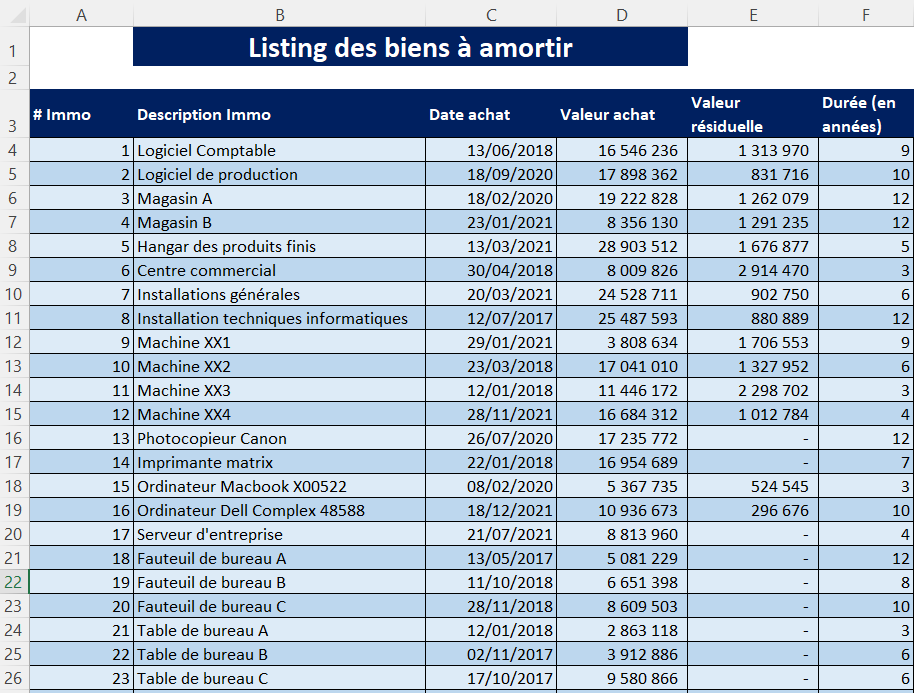
Comme on peut le voir sur la capture d’écran ci-dessus, le fichier des immobilisations doit au minimum contenir les informations suivantes: le numéro de référence de l’immobilisation, son libellé, sa date d’acquisition, la valeur d’achat, la valeur résiduelle et la durée d’utilité en années.
En effet, il est important que chaque immobilisation soit référencée par un numéro unique qui va le suivre durant toute sa vie. Ce numéro d’identifiant pourra être apposé sur l’immobilisation et servir pour des besoins d’inventaire. La date d’achat est utile pour le calcul des amortissements notamment la première dotation.
La valeur résiduelle est le prix net de sortie de l’immobilisation. En effet, une fois que l’immobilisation arrive en fin de vie l’entreprise pourrait faire le choix de ne plus s’en servir et le céder à un tiers. Le prix qu’elle en tire est appelé ici valeur résiduelle.
2- Générer un plan d'amortissement
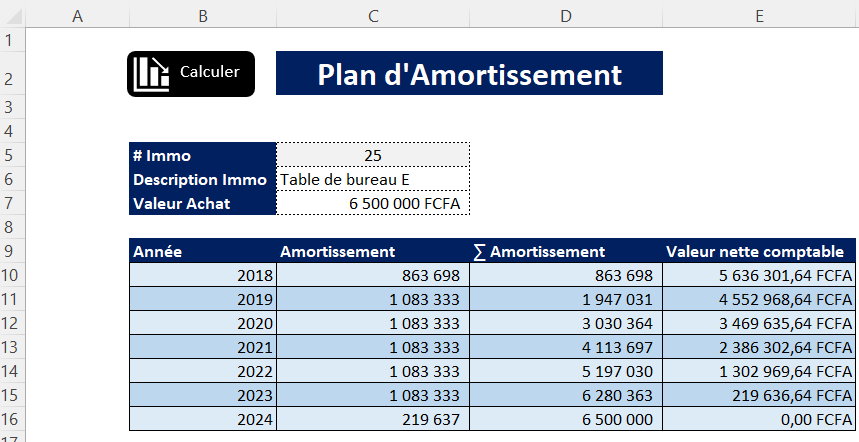
Sur la feuille figurant ci-dessus, on peut visualiser le plan d’amortissement prévisionnel de l’immobilisation depuis l’année d’achat jusqu’à la dernière année d’utilisation. Ce plan fait ressortir le montant de la dotation annuelle, le cumul des amortissements et enfin la valeur nette comptable. Si une immobilisation a une valeur résiduelle non nulle, alors en fin de vie, la valeur nette comptable sera équivalente à cette valeur résiduelle. Dans le cas contraire, on aura une valeur nette comptable nulle. Pour calculer les amortissements prévisionnels, faites la sélection de l’immobilisation dans la cellule C5.
3 - Calcul des amortissements à comptabiliser
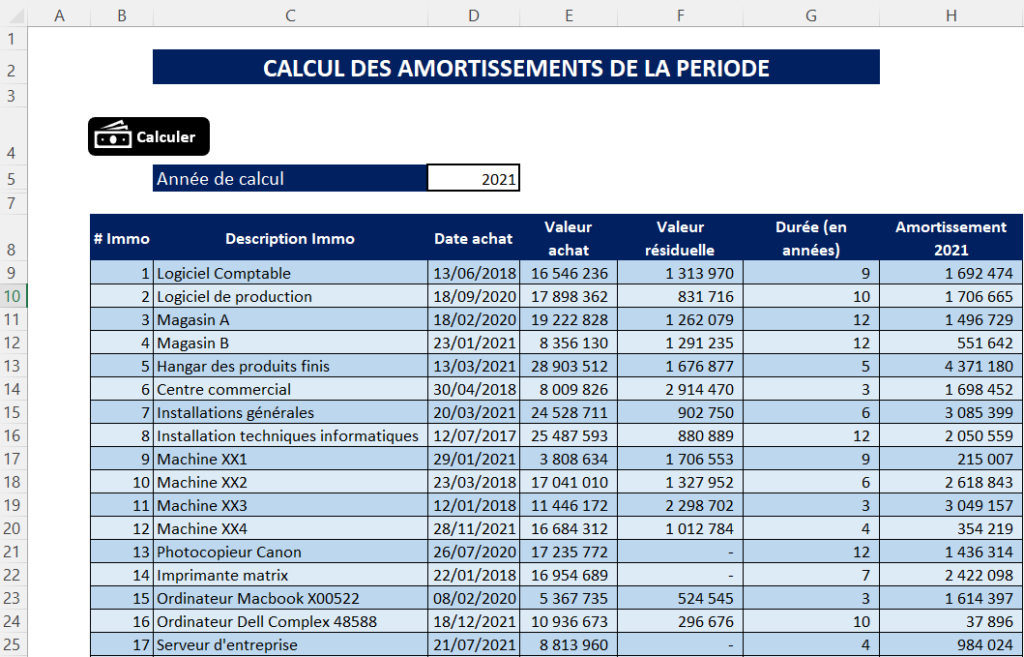
Cette troisième feuille de calcul sert à la détermination de la dotation annuelle à comptabiliser. Pour réaliser ce calcul, indiquez la période comptable dans la cellule D5. Ensuite, cliquez sur le bouton « Calculer ». Vous verrez s’afficher en dessous la dotation aux amortissements à comptabiliser. Ce calcul prend bien sûr en compte la date d’acquisition de chacune des immobilisations de même que leur durée de vie. La méthode d’amortissement retenue est la méthode linéaire.
Pour télécharger GRATUITEMENT le fichier de calcul des amortissements, cliquez sur le bouton ci-dessous. Merci de noter que vous devrez ensuite activer les macros pour pouvoir l’utiliser.

